कैसे ठीक करें यदि RTX 3050 प्रशंसक स्पिन नहीं कर रहे हैं
अनेक वस्तुओं का संग्रह / / June 08, 2022
क्या आपके RTX 3050 पंखे घूम नहीं रहे हैं? या आपके GPU प्रशंसकों के साथ कोई समस्या है? जब आप एक नया पीसी बना रहे होते हैं, तो आपके सामने आने वाली आम समस्याओं में से एक है GPU प्रशंसक कताई नहीं कर रहे हैं या GPU पहले स्थान पर काम नहीं कर रहा है। अधिकांश लोगों को यह जानकर अजीब लगेगा कि उनका 250$ का GPU ठीक से काम नहीं कर रहा है। आपका GPU काम नहीं करने के कई कारण हैं। चूंकि बिजली की आपूर्ति, धूल के कण आदि के साथ कोई समस्या हो सकती है।
नतीजतन, हमारे पास इस प्रकार के मुद्दों को ठीक करने के लिए विभिन्न समाधान हैं। चिंता न करें, आपको अपने GPU प्रशंसकों की मरम्मत के लिए सेवा केंद्र पर जाने की आवश्यकता नहीं है। GeForce RTX 3050 एक बीस्ट GPU है जो मुख्य रूप से 1080p पर गेम चलाता है और 4k पर गेम भी चला सकता है, लेकिन आपको <30fps मिलेगा। RTX 3050 ने AMD के नए लॉन्च से बेहतर प्रदर्शन किया।
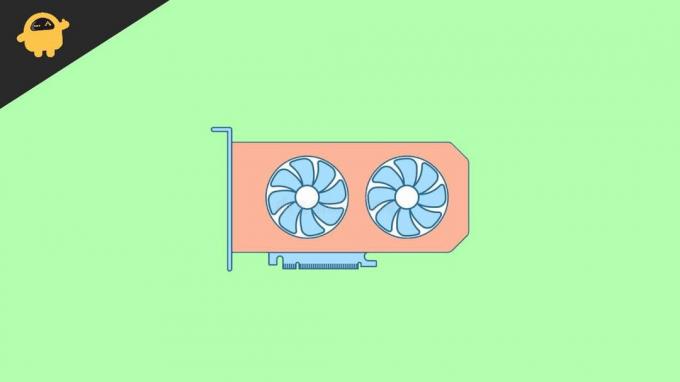
पृष्ठ सामग्री
- RTX 3050 GPU के पंखे क्यों नहीं घूम रहे हैं?
-
आरटीएक्स 3050 फैन्स नॉट स्पिनिंग को कैसे ठीक करें
- विधि 1: अपने पीसी को पुनरारंभ करें
- विधि 2: जांचें कि क्या बिजली की आपूर्ति में कोई समस्या है
- विधि 3: ड्राइवर अपडेट करें
- विधि 4: तनाव परीक्षण
- विधि 5: GPU के फैन बियरिंग्स में तेल लगाने का प्रयास करें
- विधि 6: अपने GPU प्रशंसकों को साफ़ करें
- विधि 7: GPU प्रशंसक बदलें
- निष्कर्ष
RTX 3050 GPU के पंखे क्यों नहीं घूम रहे हैं?
आपके GPU को ठीक करना शुरू करने से पहले जानने योग्य बातें:
- GPU के प्रशंसकों को यह नहीं करना चाहिए घुमाना हर समय, और यदि आवश्यक हो तो वे केवल स्पिन करते हैं।
- यह मत सोचो कि पंखे घूम रहे हैं यदि वे कताई करते समय कोई आवाज नहीं कर रहे हैं। वास्तव में, ध्वनि करने वाले पंखे हैं ख़राबलोगों. GPU के पंखे कताई करते समय तेज आवाज नहीं करने वाले हैं।
- RTX 3050 जैसे आधुनिक GPU की एक सीमा सीमा होती है जिस पर पंखे घूमना बंद कर देते हैं, और सीमा सीमा है 40 या 50डिग्री सेल्सियस।
- आप अपना खोल सकते हैं BIOS यह देखने के लिए कि आपके प्रशंसक घूम रहे हैं या नहीं। आप अपने प्रशंसकों की गति भी देख सकते हैं। कुछ गेमिंग लैपटॉप में इन-बिल्ट सॉफ्टवेयर होता है, जो आपको इसकी जांच करने की अनुमति देगा हार्डवेयरजानकारी आपके लैपटॉप का।
- एक भारी गेम खोलें और अपने पीसी/लैपटॉप के तापमान की जांच करने का प्रयास करें। अगर यह पार 185 डिग्री फारेनहाइट, आप मान सकते हैं कि आपके GPU में कोई समस्या है। यह जांचने का सबसे अच्छा तरीका है कि आपके GPU प्रशंसक काम कर रहे हैं या नहीं हमेशा BIOS खोलकर या में निर्मित सिस्टम सॉफ्ट्वेयर।
आरटीएक्स 3050 फैन्स नॉट स्पिनिंग को कैसे ठीक करें
कुछ समाधान सरल हैं, और कुछ जटिल हैं। पहले सरल लोगों को आजमाएं और फिर जटिल लोगों की ओर बढ़ें। यदि आपने हाल ही में GPU खरीदा है, तो GPU न खोलें या कुछ भी न करें; बस एक प्रतिस्थापन के लिए पूछें।
विधि 1: अपने पीसी को पुनरारंभ करें
यह विधि एक सीधा समाधान है, और मैं यह नहीं कह सकता कि आपके पीसी को पुनरारंभ करने से कितनी समस्याएं हल हो जाएंगी। अपने पीसी को पुनरारंभ करके, आप रैम को साफ़ कर देंगे और सभी खुले हुए ऐप्स को बंद कर देंगे। अवांछित मुद्दों से बचने के लिए अपने पीसी/लैपटॉप को नियमित रूप से पुनरारंभ करने की अनुशंसा की जाती है।
विज्ञापनों
प्रेस ऑल्ट+F4 अपने कीबोर्ड पर, चुनें पुनर्प्रारंभ करें ड्रॉपडाउन मेनू से, और दबाएं प्रवेश करना अपने पीसी को पुनरारंभ करने के लिए। अपने पीसी को पुनरारंभ करने के बाद, जांचें कि क्या GPU के पंखे घूम रहे हैं।
विधि 2: जांचें कि क्या बिजली की आपूर्ति में कोई समस्या है
अधिकांश समय, अनियमित बिजली आपूर्ति या अपर्याप्त बिजली आपूर्ति के कारण, आपका जीपीयू खराब हो जाएगा, और ज्यादातर मामलों में, यह काम करना बंद कर देगा। जांचें कि क्या सभी पावर कनेक्टर आपके GPU और PSU से जुड़े हैं।
यदि आपने हाल ही में अपने पीएसयू को अपग्रेड किया है, तो हो सकता है कि आप पावर कनेक्टर को कनेक्ट करना भूल गए हों या पावर कनेक्टर को सही तरीके से कनेक्ट नहीं किया हो। कनेक्शनों को बेहतर ढंग से दोबारा जांचें और सुनिश्चित करें कि आपने उन्हें इस बार ठीक से कनेक्ट किया है।
यह जानने के लिए कि क्या आपके पीसी को सभी घटकों के सही ढंग से काम करने के लिए आवश्यक बिजली की आपूर्ति नहीं मिल रही है, आप अपने पीसी को ठीक से काम करने के लिए आवश्यक बिजली की आपूर्ति की जांच कर सकते हैं।
विज्ञापनों

एक घटक का पता लगाने वाला सॉफ़्टवेयर स्थापित करें, जो भी आपको पसंद हो। हम अनुशंसा करते हैं कि CPU-Z डाउनलोड करें और फिर बिजली की खपत कैलकुलेटर का उपयोग करके यह जानें कि आपके पीसी को कितनी शक्ति की आवश्यकता है। यदि आपके पीसी को कम बिजली की आपूर्ति की जाती है, तो उसी के अनुसार एक नया पीएसयू खरीदें।
विधि 3: ड्राइवर अपडेट करें
चलो स्टाGPU ड्राइवरों को अपडेट करके, और मुख्य रूप से, यदि आप NVIDIA GPU का उपयोग कर रहे हैं, तो आप अपने ड्राइवरों को अपडेट करने के लिए NVIDIA GeForce अनुभव का उपयोग कर सकते हैं। या, यदि आप किसी अन्य GPU का उपयोग कर रहे हैं, तो पता करें कि क्या आपके पास नवीनतम ड्राइवर स्थापित हैं, और यदि आपके पास नवीनतम ड्राइवर हैं, तो उन्हें पुनः स्थापित करने का प्रयास करें।
विज्ञापनों
NVIDIA GPU ड्राइवरों को NVIDIA GeForce अनुभव के साथ अपडेट करने के चरण:
पर क्लिक करें खोज बटन टास्कबार पर और GeForce अनुभव खोजें।

खुला हुआ GeForce अनुभव और क्लिक करें ड्राइवरों.

जांचें कि क्या वहां हैं नवीनतम ड्राइवर आपके GPU के लिए उपलब्ध है।

पर क्लिक करें डाउनलोड और ड्राइवरों के डाउनलोड होने की प्रतीक्षा करें।

पर क्लिक करें तीव्रगामी स्थापना और स्थापना पूर्ण होने की प्रतीक्षा करें।

पुनर्प्रारंभ करें आपका पीसी.
बाद में अद्यतन करने आपके GPU ड्राइवर, आप जो अपडेट किया गया है उसका एक सिंहावलोकन देख पाएंगे।

यदि आपके ड्राइवर अपडेट हैं, तो आपको नीचे दी गई छवि की तरह एक स्क्रीन दिखाई देगी

आपके पीसी के पुनरारंभ होने के बाद, जांचें कि क्या आपके GPU के साथ समस्या ठीक हो गई है।
विधि 4: तनाव परीक्षण
तनाव परीक्षण आपके GPU की क्षमता की जांच करने का एक तरीका है। ऐसा करने के लिए, एक भारी गेम चलाएं और जांचें कि क्या आप सुन सकते हैं कि पंखे घूम रहे हैं। इसे बेहतर तरीके से करने के लिए, जैसे बेंचमार्किंग टूल इंस्टॉल करने का प्रयास करें बर्नर के बाद एमएसआई और एक बेंचमार्क टेस्ट चलाएं। यह टूल आपको आपके GPU के बारे में सभी आवश्यक जानकारी दिखाएगा। इस तरह, आप पता लगा सकते हैं कि आपके प्रशंसक ठीक हैं या नहीं।

MSI आफ्टर बर्नर के साथ, आप अपने GPU पंखे की गति को भी बदल सकते हैं। ऐसा तभी करें जब आपका GPU ओवरक्लॉक हो या आपके प्रशंसकों की गति पर्याप्त न हो। यह गलत करने से बाद में जटिलताएं पैदा होंगी, जो आप नहीं चाहते। इसलिए हम अनुशंसा करते हैं कि यदि आप GPU के बारे में कुछ नहीं जानते हैं तो ऐसा न करें।
विधि 5: GPU के फैन बियरिंग्स में तेल लगाने का प्रयास करें

यह विधि बहुत जटिल है और इसके लिए GPU को संभालने के लिए थोड़े अनुभव की आवश्यकता होती है; अन्यथा, आप GPU तोड़ सकते हैं। GPU में बॉल बेयरिंग को स्पिन करने के लिए थोड़े से तेल या स्नेहक की आवश्यकता होती है, और तेल समय के साथ दूर हो जाता है।
अपने GPU के बॉल बेयरिंग में तेल लगाने के लिए कुछ मशीन ऑयल का उपयोग करने का प्रयास करें और जांचें कि क्या GPU के पंखे काम कर रहे हैं।
टिप्पणी: अपने GPU पंखे में तेल लगाना एक जटिल प्रक्रिया है। इसलिए इसे तब तक न करें जब तक कि आपके पास पेशेवर मदद न हो। जैसे कि गलत तरीके से किया गया, आपके GPU को स्थायी हार्डवेयर क्षति हो सकती है।
विधि 6: अपने GPU प्रशंसकों को साफ़ करें

समय के साथ, आपका GPU प्रशंसकबहुत अधिक धूल जमा हो जाती है, जिसके कारण हो सकता है कि आपके GPU प्रशंसक घूम नहीं रहे हों। संपीड़ित हवा या कपास झाड़ू का उपयोग करके अपने GPU प्रशंसकों से धूल हटाने का प्रयास करें।
संपीड़ित हवा का उपयोग करना आसान हो सकता है, लेकिन यह कपास झाड़ू की तरह कुशल नहीं है। संपीड़ित हवा के साथ, आप उन छोटे अंतरालों तक नहीं पहुंच पाएंगे जहां धूल है। उन छोटे-छोटे अंतरालों को भी कॉटन स्वैबिंग से साफ किया जा सकता है।
प्रो टिप:आपने वैसे भी अपना मदरबोर्ड खोल लिया है, इसलिए बेहतर है कि पूरी चीज को साफ करें और न केवल अपने GPU प्रशंसकों को ताकि बाद में कोई अन्य अनावश्यक समस्या उत्पन्न न हो।
विधि 7: GPU प्रशंसक बदलें
यदि उपरोक्त विधियों में से कोई भी आपके लिए काम नहीं करता है, तो मुझे लगता है कि यह आपके GPU प्रशंसकों को बदलने का समय है। क्योंकि जब ये छोटे पंखे गैर-कार्यात्मक होते हैं, तो आपके पास GPU प्रशंसकों को बदलने का एकमात्र विकल्प होता है।
अधिकांश GPU प्रशंसक stभारी उपयोग या उम्र के मुद्दों के कारण काम करना। तो किसी और चीज के बारे में चिंता न करें और अपने GPU प्रशंसकों को बदलें। विशेष रूप से अपने GPU के लिए एक नया GPU प्रशंसक खरीदें और उन्हें पुराने प्रशंसकों से बदलें। यदि आप नहीं जानते कि यह कैसे करना है, तो बस सेवा केंद्र पर जाएँ और उन्हें दोहराने के लिए कहेंइसे फीता करो।
निष्कर्ष
RTX 3050 या किसी GPU फैन्स नॉट स्पिनिंग को ठीक करने के लिए ये कुछ तरीके हैं। यदि आपके पास लेख के बारे में कोई प्रश्न हैं, तो कृपया नीचे टिप्पणी करने में संकोच न करें और हमें बताएं कि आपके लिए कौन सी विधि काम करती है, और यह एक रैप है।



